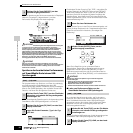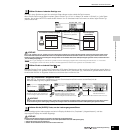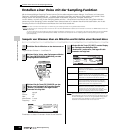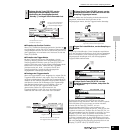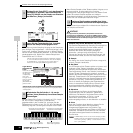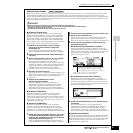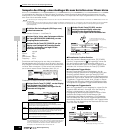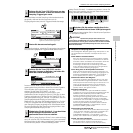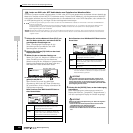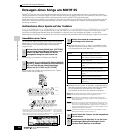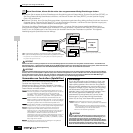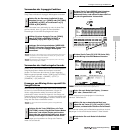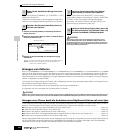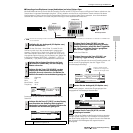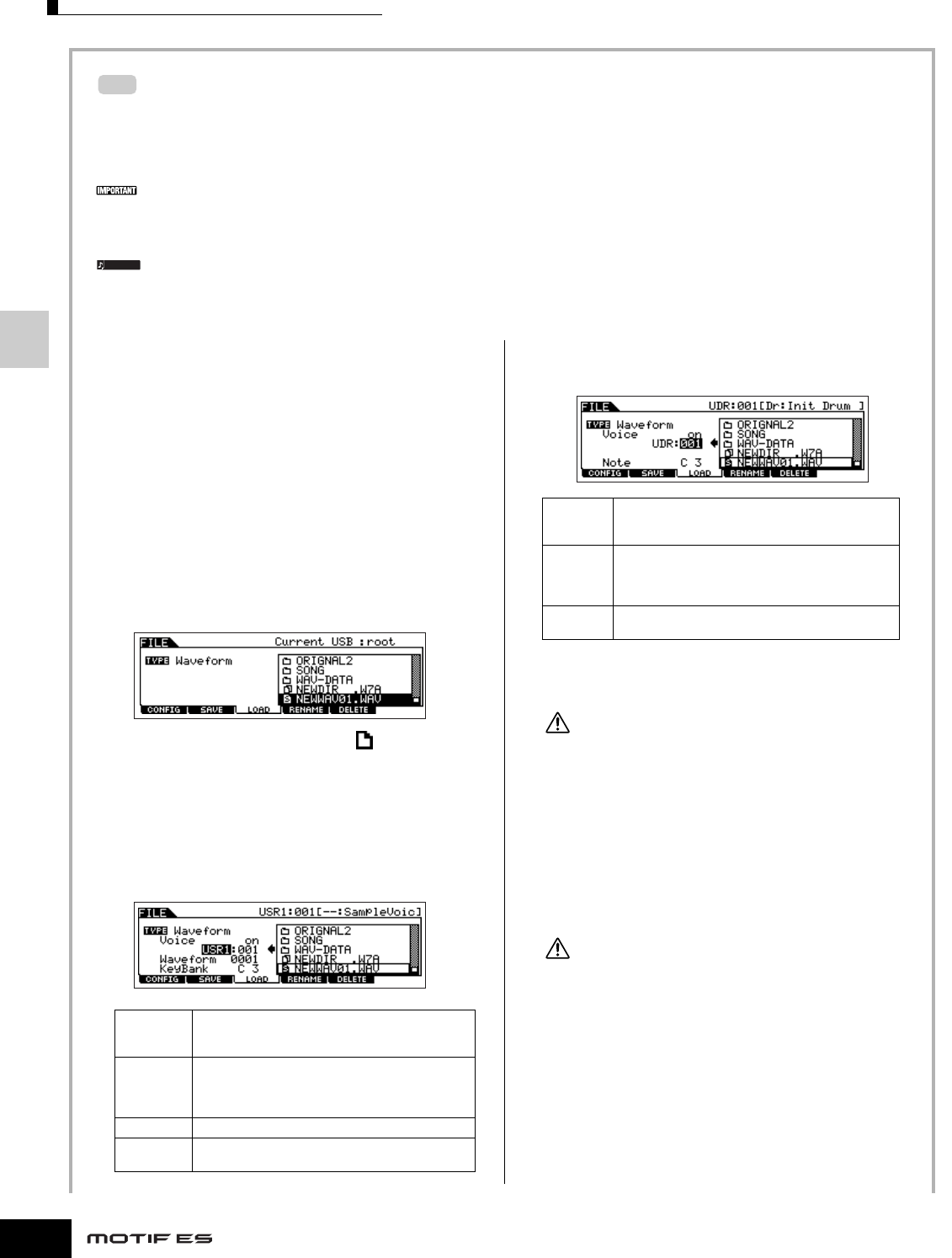
Erstellen einer Voice mit der Sampling-Funktion
100
Bedienungsanleitung
Quick Guide – Kurs für Fortgeschrittene
Laden von WAV- oder AIFF-Audiodateien zum Erstellen einer Waveform/Voice
Auf einem Computer erstellte und bearbeitete, im WAV- oder AIFF-Format gespeicherte Audiodaten können ebenfalls als
Material für Samples auf dem MOTIF ES verwendet werden. Richten Sie die Medien ein, die die gewünschten WAV/AIFF-
Audiodateien enthalten (stecken Sie beispielsweise eine SmartMedia-Karte in den CARD-Steckplatz, oder schließen Sie
ein USB-Speichergerät an), und folgen Sie den nachfolgenden Anweisungen.
Zur Verwendung der Sampling-Funktion müssen auf dem Instrument DIMM-Module installiert sein. Einzelheiten zum Einbau von DIMM-Modulen
finden Sie auf Seite 289.
Je nach Umfang der mit der Sampling-Funktion generierten Audiodaten (Samples) ist es u.U. nicht möglich, alle gewünschten Daten auf einer
SmartMedia-Karte zu speichern (maximale Speicherkapazität: 128MB). Aus diesem Grund empfehlen wir für Sampling-Daten ein USB-
Speichergerät mit großer Speicherkapazität.
Die folgenden Anweisungen treffen zu, wenn Sie den File-Modus vom Voice-Modus aus aufrufen. Wenn Sie den File-Modus vom Performance-
Modus aus aufrufen, sind die Anweisungen identisch, mit der Ausnahme, daß Sie in Schritt 4 die Ziel-Performance-Nummer und den Ziel-Part
angeben müssen.
1 Drücken Sie im Voice-Modus die Taste [FILE], um
den File-Modus aufzurufen, und nehmen Sie die
grundlegenden Einstellungen vor.
Siehe „Grundlegende Einstellungen für die
Verwendung eines SmartMedia- oder USB-
Speichergeräts“ auf Seite 30.
2 Drücken Sie die Taste [F3] LOAD, um das Load-
Display aufzurufen.
3 Wählen Sie den zu ladenden Dateityp aus.
Setzen Sie „Type“ auf „Waveform“ (Wellenform). Mit
dieser Einstellung können Sie eine bestimmte
Waveform aus einer als „AllWaveform“ gespeicherten
Datei (mit der Erweiterung W7W) laden oder eine
WAV-Datei/AIFF-Datei als Waveform laden.
4 Wählen Sie die zu ladende Datei ( ) aus, und
geben Sie das Ziel an.
Wenn Sie den Cursor auf eine WAV-Datei
(Erweiterung: WAV) oder AIFF-Datei (Erweiterung:
AIF) positionieren, wird im Display automatisch der
Zielparameter angezeigt.
Beim Zuweisen einer WAV-Datei/AIFF-Datei zu
einer Normal-Voice:
Beim Zuweisen einer WAV-Datei/AIFF-Datei zu einer
Drum-Voice:
Wenn Sie einer Drum-Voice eine WAV-Datei/AIFF-Datei zuweisen, wird
der leeren Waveform automatisch ein Sample aus der WAV-
Datei/AIFF-Datei zugewiesen.
Wenn Sie Daten auf diesen Synthesizer laden, werden alle im
User-Speicher vorhandenen Daten automatisch gelöscht und
ersetzt. Daher müssen vor der Ausführung eines Ladevorgangs
unbedingt alle wichtigen Daten auf SmartMedia-Karte/einem USB-
Speichergerät gesichert werden.
5 Drücken Sie die [ENTER]-Taste, um den Ladevorgang
auszuführen.
Nach Beendigung des Ladevorgangs erscheint im
Display die Nachricht „Completed“ („Abgeschlossen“),
und das ursprüngliche Display wird wieder angezeigt.
Beachten Sie während der Speicherung von Daten die folgenden
Vorsichtsmaßregeln:
• Entfernen Sie niemals das Speichermedium aus dem Gerät
(SmartMedia-Karte oder USB-Speichergerät).
• Stöpseln Sie niemals eines der Geräte aus.
• Schalten Sie den MOTIF ES oder die relevanten Geräte niemals
aus.
TIP
HINWEIS
Voice Wenn hier „on“ (ein) eingestellt ist, können Sie eine
WAV-Datei/AIFF-Datei laden und der unten
festgelegten Ziel-Voice zuweisen.
USR1:001
(A01)
Dieser Parameter ist verfügbar, wenn „Voice“
(siehe oben) auf „on“ gesetzt ist. Wählen Sie
„USR1“ oder „USR2“ als Ziel-Bank für Normal-
Voices sowie eine Ziel-Voice-Nummer aus.
Waveform Legt die Ziel-Waveform-Nummer fest.
KeyBank Legt die Ziel-Key-Bank der oben angegebenen
Waveform fest.
Voice Wenn hier „on“ (ein) eingestellt ist, können Sie eine
WAV-Datei/AIFF-Datei laden und der unten
festgelegten Ziel-Voice zuweisen.
UDR:001
(A01)
Dieser Parameter ist verfügbar, wenn „Voice“ (siehe
oben) auf „on“ gesetzt ist. Wählen Sie als Ziel die
Drum-Voice-Bank „UDR“ sowie eine Ziel-Voice-
Nummer aus.
Note Legt die Ziel-Taste der oben angegebenen Drum-
Voice fest.
ACHTUNG
ACHTUNG